Làm thế nào để chụp lại màn hình iPad và máy tính bảng Samsung? Trong bài viết dưới đây, hãy cùng META khám phá ngay 6 cách chụp màn hình iPad và máy tính bảng Samsung đơn giản nhất bạn nhé.
Cách chụp màn hình iPad đơn giản, nhanh chóng
Cách chụp màn hình iPad bằng Assistive Touch
Để tiến hành chụp màn hình iPad bằng Assistive Touch, bạn thực hiện như sau:
Bước 1: Bạn vào mục Cài đặt, sau đó chọn Trợ năng và chọn Cảm ứng.

Bước 2: Bạn gạt thanh trượt sang phải để bật Assistive Touch.
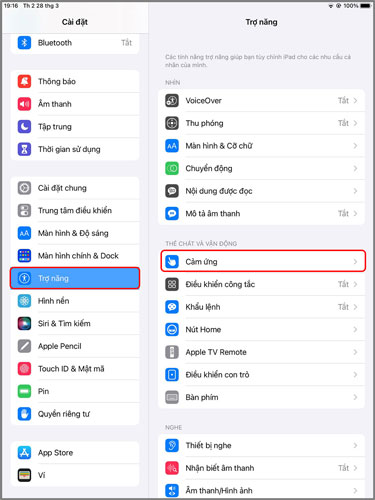
Bước 3: Bạn chạm vào biểu tượng của tính năng Assistive Touch. Lúc này một menu tùy chọn sẽ hiện lên, bạn chọn Thiết bị, chọn Thêm và chọn Chụp ảnh màn hình.
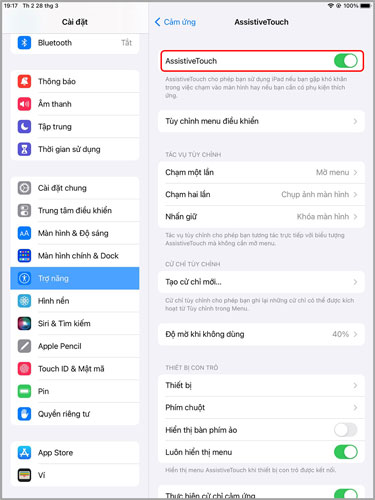
Cách chụp màn hình iPad bằng tổ hợp phím
Bước 1: Trước tiên, bạn cần xác định phím Home (phím tròn phía dưới) và nút nguồn (thường nằm phía trên) của iPad. Lưu ý: Với các dòng iPad Pro 2018, bạn nhấn phím điều chỉnh âm lượng thay cho phím Home.
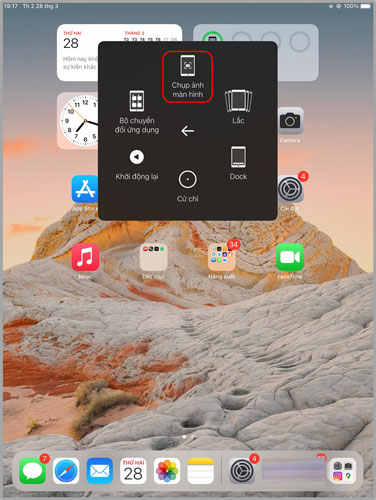
Bước 2: Bạn nhấn và giữ nút nguồn trên cùng sau đó nhấn nút Home là đã chụp được màn hình iPad rồi đó.
Riêng với iPad Pro 2018, bạn nhấn nút nguồn và nút tăng âm lượng để chụp màn hình. Ảnh màn hình sau khi chụp thường được lưu vào cuộn camera trong ứng dụng Photos, bạn truy cập vào mục này để tìm ảnh nhé.
Cách chụp màn hình iPad bằng thao tác vuốt
Có một cách chụp ảnh màn hình iPad cực đơn giản, đó chính là dùng Apple Pencil vuốt từ góc dưới màn hình lên trên.
Ngoài ra, bạn có thể thao tác như sau:
Bước 1: Bạn vào mục Cài đặt (settings) trên iPad.
Bước 2: Chọn menu Chung (General) rồi chọn Cử chỉ (Gestures).
Bước 3: Bạn bật tùy chọn Cho phép ngón tay vuốt góc (Allow Finger to Swipe From Corner) rồi thiết lập kiểu cử chỉ để chụp màn hình iPad.
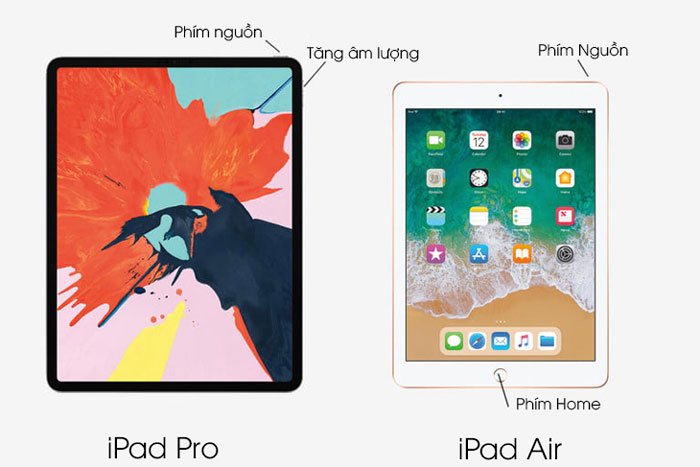
Cách chụp màn hình máy tính bảng Samsung đơn giản nhất
Cách chụp màn hình máy tính bảng Samsung bằng thao tác vuốt
Để chụp màn hình máy tính bảng Samsung chỉ bằng một thao tác vuốt tay, bạn cài đặt như sau nhé:
Bước 1: Bạn vào mục Cài đặt, sau đó chọn Tính năng nâng cao và chọn Vuốt lòng bàn tay để chụp.
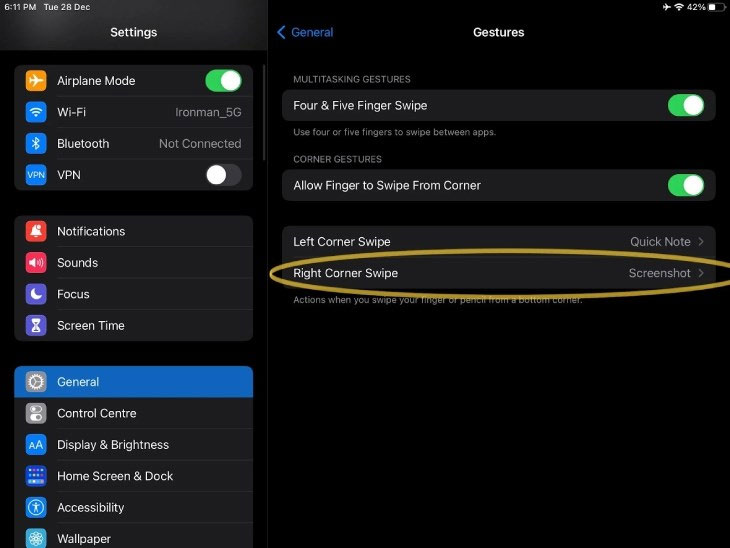
Bước 2: Ở mục Vuốt lòng bàn tay để chụp, bạn gạt thanh trượt sang bên phải để bật tính năng này lên.
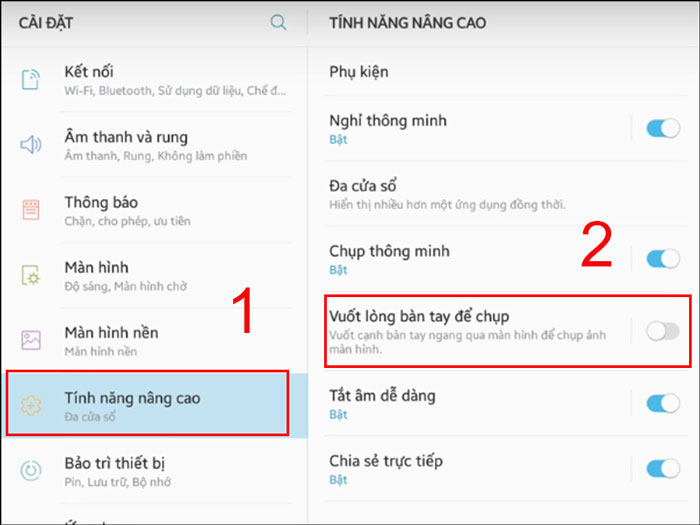
Sau khi bật xong, bạn chỉ cần vuốt lòng bàn tay thì ngay lập tức sẽ có ảnh chụp màn hình iPad rồi đó.
Cách chụp màn hình máy tính bảng Samsung bằng phím Home vật lý
Với những model máy tính bảng Samsung có trang bị phím Home vật lý, bạn thực hiện như sau để chụp ảnh màn hình:
Nhấn và giữ nút Home và nút nguồn từ 1 – 2 giây cho tới khi thấy màn hình lóe sáng và phát ra âm thanh của tiếng chụp ảnh là được. Ảnh chụp màn hình sẽ được lưu vào Bộ sưu tập ảnh trên thiết bị, bạn vào đây để xem lại ảnh nhé.
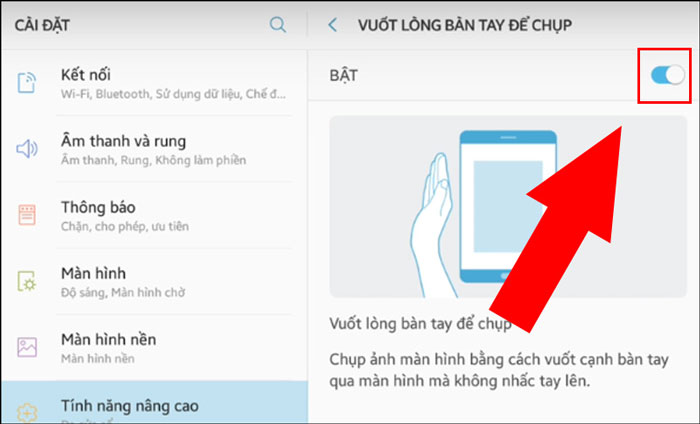
Cách chụp màn hình máy tính bảng Samsung bằng phím Home ảo
Với những model máy tính bảng Samsung không hỗ trợ nút Home vật lý, bạn có thể chụp ảnh màn hình bằng phím Home ảo hay chức năng Assistive Touch.
Bạn thực hiện như sau:
Bước 1: Bạn vào mục Cài đặt rồi chọn Hỗ trợ và chọn Thao tác và tương tác, sau đó trượt thanh gạt sang phải để bật Menu hỗ trợ.
Lúc này, màn hình chính của iPad sẽ hiển thị nút Home ảo (nút tròn bên trong có 4 ô vuông nhỏ).

Bước 2: Bạn nhấn nút Home ảo, sau đó chọn Ảnh chụp màn hình cho tới khi màn hình chớp sáng và phát ra âm thanh là bạn đã chụp ảnh màn hình thành công rồi đấy.
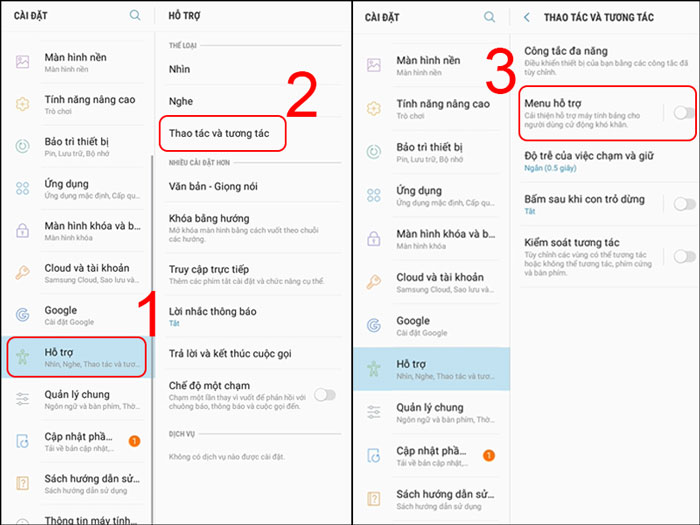
Trên đây là 6 cách chụp màn hình iPad và máy tính bảng Samsung đơn giản nhất mà chúng tôi muốn chia sẻ với bạn. Cảm ơn bạn đã theo dõi bài viết.
Nếu có nhu cầu mua iPad hay các dòng máy tính bảng Samsung, bạn có thể tham khảo và đặt hàng tại website META.vn hoặc liên hệ với chúng tôi theo số hotline bên dưới để được hỗ trợ, tư vấn nhé.
META cam kết Hàng chính hãng, Uy tín lâu năm, Dịch vụ Giao hàng & Bảo hành trên toàn quốc.
Đừng quên thường xuyên truy cập chuyên mục thủ thuật iPhone – iOS của META để cập nhật nhiều thông tin hữu ích bạn nhé.
META.vn – Mua Hàng Chính Hãng Online, Giá Tốt!
